Passper for PDF绿色版是一款功能强大的PDF文档工具,其具有密码恢复和密码解除两个功能,拥有四种强大的密码恢复方式,支持对PDF文件进行密码查询,将PDF文件的密码直观的显示出来,还可以对PDF文件的密码进行解除,让用户轻松对PDF文件进行编辑修改,需要的朋友快来kk下载吧
Passper for PDF绿色版功能特色
1、涵盖所有类型的密码保护
无法打开受密码保护的PDF文件
无法编辑,复制和删除PDF文件中的内容
无法发表评论或打印PDF文件
2、解锁PDF文件的完整解决方案
Adobe Acrobat允许用户通过设置密码来打开整个文件来锁定整个PDF文件,或者通过使用密码设置限制来保护文件免受编辑或打印。因此,有两种无需密码即可访问锁定的PDF文件的方法。
恢复文档打开密码
找回密码通过4种方法打开加密的PDF文件。
删除限制
取消锁定的PDF文件的密码保护,可以不受限制地编辑或打印内容。
3、恢复PDF文档打开密码的4种方法
字典攻击
字典攻击将尝试列表上所有字符的组合,直到找到您的密码为止。Passper提供了默认词典。您也可以导入字典文件。
组合攻击
尝试选择所有字符组合以找到正确的密码。
面具攻击
如果您知道一些详细信息,则使用掩码攻击可以使您快速恢复密码。
蛮力攻击
蛮力攻击会尝试所有字符的所有组合,直到找到您的密码。此方法需要更长的时间。
4、是什么使PDF的合格者成为您的最佳选择
成功率最高
通过智能算法,Passper可以恢复大多数加密的PDF文件的密码。
恢复速度快
基于CPU和GPU加速技术,Passper可以更快地恢复密码。
立即删除限制
只需1到2秒钟即可消除对PDF文件的限制。
保存恢复进度
您可以停止并保存进度,然后在下一次继续恢复密码。
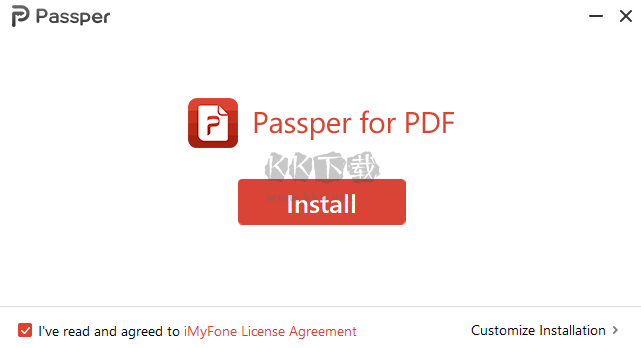
Passper for PDF绿色版使用方法
一、查找密码
1、选择您想要解锁PDF的方式
在计算机上下载并安装Passper for PDF。然后在安装完成后启动它,然后选择“恢复密码”选项。
2、选择攻击类型
通过单击添加并浏览到PDF文件的位置,将受密码保护的PDF文件添加到应用程序。
接下来,选择适当的攻击类型。该软件提供4种不同的攻击类型选项:
词典攻击 –词典攻击选项最适合用于查找密码的简单选项。它是查找密码的默认攻击类型。它使用默认字典来查找密码。您甚至可以使用自定义词典并将其添加到软件中。
组合攻击 –组合攻击模式是通过随机组合一组您选择的字母,数字和特殊字符来获得密码的。
屏蔽攻击-如果您知道密码的一些参数,则此攻击类型将是一个不错的选择。您可以配置一些参数以使其易于找到密码。您可以使用一些参数,例如密码的长度,后缀,后缀和字符数。您甚至可以配置字母的大小写形式。
蛮力攻击密码恢复选项不需要您进行任何特定设置或配置。但是,将需要更长的时间才能完成恢复。由于该软件需要处理所有密码组合,因此您需要足够的耐心,直到完成。
3、恢复PDF密码
配置完所有设置并选择了攻击类型以恢复密码后,请单击“恢复”。密码检索将开始。根据您选择的攻击类型,将需要一段时间才能完成恢复密码的操作。
找到密码后,软件将检测到密码。然后,您可以使用密码解密PDF文件。
二、删除限制
1、启动软件,然后在主界面上选择“删除限制”。
2、导入加密的PDF文件后,只需单击“删除”按钮。
3、只需不到3秒钟即可删除PDF文件的限制。
密码会在几秒钟内删除。
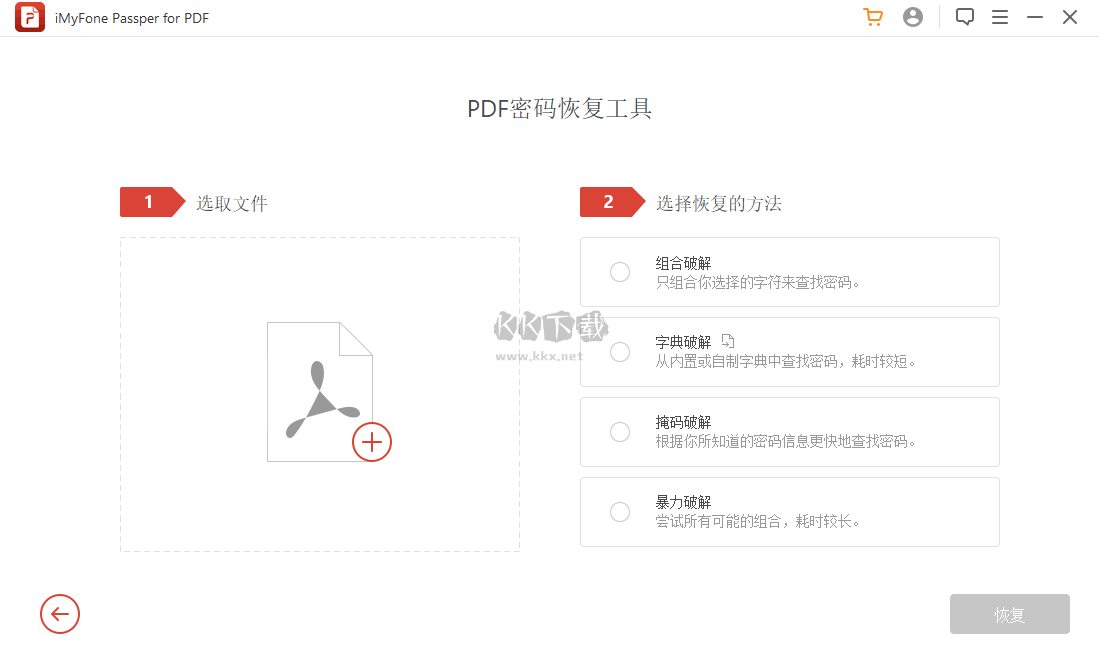
Passper for PDF绿色版常见问题
1.它支持什么版本的PDF?
支持所有版本的Adobe Acrobat或其他PDF软件。
2.解密我的加密PDF需要多长时间?
由于有一些因素会影响恢复速度,例如您选择的攻击模式,密码的复杂性以及您知道的有关密码的信息。
3.可以在MAC OS上运行吗?
否。到目前为止,仅支持Windows 10 / 8.1 / 8/7 / XP / Vista。
4.Passper for PDF是否可以安全使用?
我们关心您的隐私,并采取所有必要措施以确保您提供给我们的任何个人信息均受到保护。
5.我的文件会保留在您的服务器上吗?
没有。我们绝对不会将任何文件发送到我们的服务器。另外,我们不会对您的文件进行分析,存储,扫描,复制或其他任何操作。
6.试用版和完整版有什么区别?
试用版无法删除PDF文档的任何密码。完整版将恢复所有密码,并获得终身免费的有保证的优先技术支持。


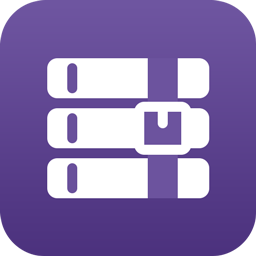 RAR压缩包密码破解工具(Passper for RAR) 中文免费版48M
RAR压缩包密码破解工具(Passper for RAR) 中文免费版48M Passper for PDF绿色版 v4.0.9.2792.85KB
Passper for PDF绿色版 v4.0.9.2792.85KB Passper for Excel破解版 v4.0.9.2619.43KB
Passper for Excel破解版 v4.0.9.2619.43KB Passper for RAR增强版 v4.0.9.2768.26KB
Passper for RAR增强版 v4.0.9.2768.26KB Passper for Word电脑最新版 v3.8.11.03M
Passper for Word电脑最新版 v3.8.11.03M Passper for ZIP电脑版 v3.8.1.3中文版2.82MB
Passper for ZIP电脑版 v3.8.1.3中文版2.82MB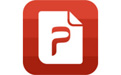 Passper for PDF纯净版 v4.0.0792.85KB
Passper for PDF纯净版 v4.0.0792.85KB Passper for Excel全新版 v4.0.9.2619.43KB
Passper for Excel全新版 v4.0.9.2619.43KB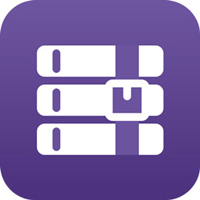 Passper for RAR专业版 v4.0.02.83MB
Passper for RAR专业版 v4.0.02.83MB